Da Pandemic lukkede os inde i vores hjem, blev de samtaler, der plejede at ske personligt, til e-mails. Microsoft Outlook, en af de mest anvendte posttjenester over hele kloden, blev en integreret del af vores hverdag, hvor de fleste af os arbejdede hjemmefra. Der er dette nye problem med Outlook, der skaber problemer for brugerne ved at bede dem om at indtaste adgangskode, hver gang Outlook startes.
Efter den seneste Windows-opdatering voksede antallet af brugere, der søgte efter en løsning til at rette Outlook, stadig med at spørge om adgangskode, den virkelige løsning til at løse dette problem er stadig ingen steder at finde. Vi fandt dog nøgleproblemet og løsningen for at forhindre Outlook i regelmæssigt at bede om adgangskode.
I slutningen af denne artikel vil du være i stand til at løse problemet med Outlook-adgangskode, og glem ikke at dele denne artikel med dine kolleger, der står over for denne fejl.
Inden vi går videre for at rette dette, bliver Outlook ved med at bede om adgangskode, skal du forstå, at Office også bliver ved med at bede om adgangskode, og min løsning fungerer perfekt i begge tilfælde.
Metoder der ikke gør Reparation Outlook Bliver ved med at Bede om Adgangskode
Internettet er et sjovt sted, der er nok websteder, der fortsætter og giver information uden ordentlig forskning og viden om problemet. Resultatet af dette er, at du vil se 10 artikler, der leverer den samme løsning, som ikke løser dit problem.
Her er nogle af de metoder, der ofte ses på internettet og ikke løser Outlook fortsætter med at bede om problem med adgangskode:
- Deaktivering af Spørg altid om loginoplysninger
- Aktivering af Husk adgangskode
- Opdatering af Outlook
- Oprettelse af en ny Outlook-profil
Alle de ovennævnte metoder kan lyde enkle og autentiske, men hvis du forstår årsagen bag det, ved du, at disse helt klart ikke er løsningen til at løse problemet med Outlook-adgangskode.
Hvis du har prøvet ovenstående metoder, er chancerne for, at du stadig bliver bedt om at give adgangskode ikke kun til Outlook, men Microsoft Office som helhed efter næste opstart.
Hvorfor gør Outlook Bliver ved med at Bede om Adgangskode?
Nå, du tror måske, at Outlook er ansvarlig for dette spørgsmål om hurtig adgangskode. Men da vi begyndte at undersøge dette problem, opdagede vi, at problemet ikke er begrænset til Outlook. Det virkelige problem her er med Windows legitimationsadministrator, som Microsoft opdaterede i deres seneste Windows-opdatering.
Hvis du er Windows-bruger, har du for det meste tre typer loginindstillinger til din Windows,
- Log ind via lokal konto og adgangskode
- Log ind via Microsoft-konto
- Log ind via domænebrugerkonto
Så hver gang du prøver at åbne din Outlook eller et andet Microsoft-program, synkroniseres loginoplysningerne, der er gemt i Windows Credential Manager, med Windows-loginoplysningerne. Derfor beder din Outlook regelmæssigt om adgangskode.
Hvordan Reparerer Outlook Bliver ved med at Bede om Adgangskode?
For at løse Outlook Keeps Asking for Password-problemet skal du følge de tre trin, der er nævnt nedenfor. Hvis du bruger lokal konto (simpelt brugernavn og adgangskode, der bruges i Windows) til at logge ind til din Windows, kan du direkte spring til trin 2.
Trin 1: Log ud af konti, der bruges til Windows-login
- På din Windows, gå til Settings, klik på Accounts
- Vælg Email and Accounts
- Sign-outfra enhver Microsoft Accounts or Domain User Accounts du er logget ind fra, kan du logge ind fra dem, når du har løst problemet med Outlook-adgangskode
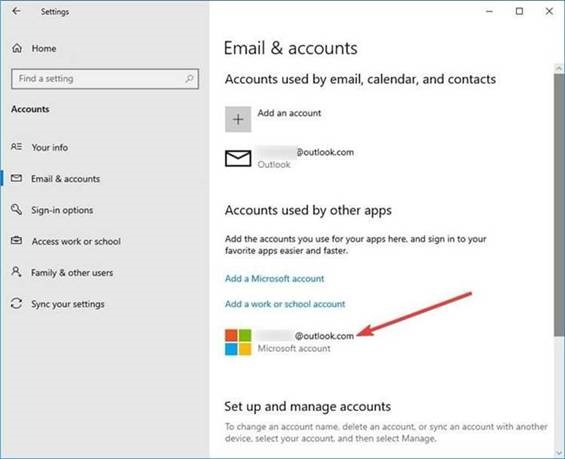
- Gå til trin 2
Trin 2: Tilføj dine detaljer manuelt i Windows Credentials Manager
- Luk din Outlook
- Gå til Credential Managerved at søge i søgefeltet og klikke på Windows credentials
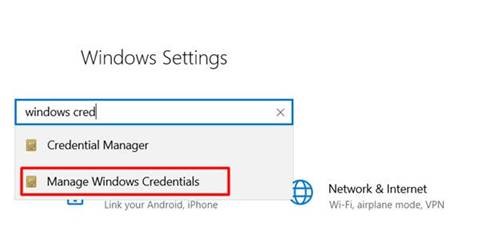
- Nu under Generic Credentials, klik på Add a Generic Credentials
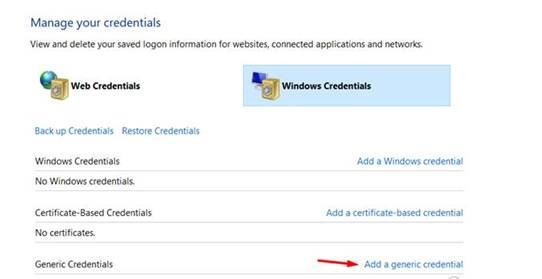
- I det næste skærmbillede skal du manuelt tilføje dine Outlook-detaljer:
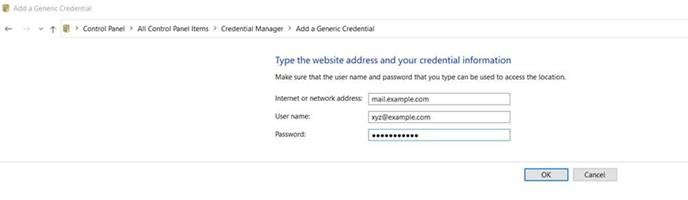
- Klik på Ok, når du er færdig med det, kan du ligeledes tilføje alle dine andre Outlook-konti
Genstart Outlook, du bliver ikke bedt om at angive adgangskoden igen. Dette er den løsning, der rent faktisk fungerer, og de fleste af de artikler, du finder, kan bede dig om at udføre unødvendige metoder, der ikke giver noget resultat og vigtigst spilder din tid.
Outlook-fejl som disse er almindelige og kan løses med en ordentlig løsning, som du lige har læst. Imidlertid kan den fejl eller det problem, du støder på med Outlook, undertiden skyldes en korrupt eller beskadiget PST-fil.
PST-fil er Outlook's liv, og indeholder alle dine dyrebare oplysninger som e-mails, kontakter, kalendere osv. Når du har en korrupt PST-fil, er dine dyrebare data i fare.
Remo Reparation til Outlook er det bedste værktøj, du kan gå til for at få dine Outlook PST-filproblemer løst og få dine data tilbage uanset sværhedsgraden af korruption. Du kan prøve værktøjet gratis og selv være dommer ved at downloade nu.
Tips til at Undgå Outlook, der Spørger om Adgangskodeproblemer
Aktivér Husk adgangskode
Aktivering af Husk adgangskode er en almindelig funktion, som de fleste af applikationerne leverer for at sikre, at brugeren ikke behøver at indtaste deres adgangskode hver gang de logger ind. Følg nedenstående metoder for at aktivere husk adgangskode-funktionen:
- Åbn Outlook, klik på File og gå til Kontoindstillinger
- I Konti-indstillinger, klik på Change
- I de næste vinduer vil du se brugernavn, adgangskode og en mulighed for at aktivere Remember Passwordfunktion
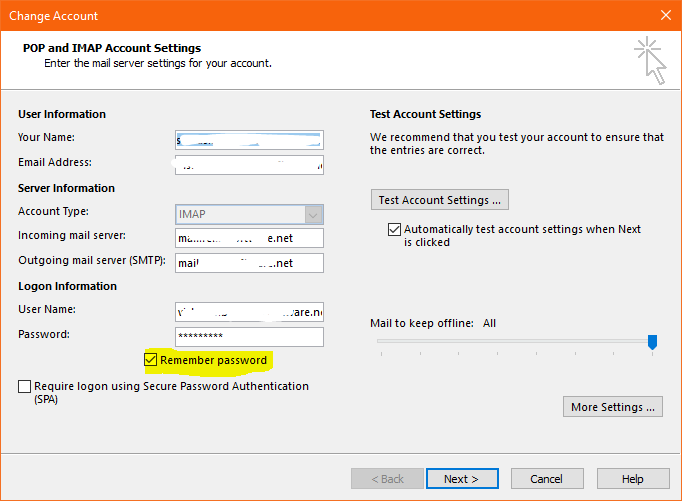
- Indtast afkrydsningsfeltet, og genstart din Outlook
Deaktiver Spørg altid om loginoplysninger
Denne funktion hjælper dig, hvis din Outlook er årsagen bag regelmæssigt bedt om legitimationsoplysninger fra Outlook. Følg nedenstående metoder for at deaktivere altid bede om loginoplysninger:
Bemærk: Denne funktion fungerer ikke i Outlook 2019, hvis du bruger Outlook 2016 eller tidligere versioner, kan du følge nedenstående trin for at deaktivere altid bede om loginoplysninger.
- Åbn Outlook, klik på File og gå til Account settings
- I Konti-indstillinger, klik på Change
- Klik på more settings, under sikkerhed deaktivere Always prompt for logon credentials
Andre almindelige tip til bedre administration af din Outlook
- Tag altid en sikkerhedskopi af Outlook enten manuelt eller ved hjælp af en Outlook backup værktøj
- Sørg for, at din Outlook opdateres regelmæssigt
- Reparer Outlook datafilenfor at få dine dyrebare Outlook-data tilbage
- Beskyt din Outlook med et antivirusprogram mod potentiel virustrussel
Afsluttende ord:
Alle de ovennævnte metoder i denne artikel vil helt sikkert hjælpe dig med at løse problemet med Outlook gentagne gange og bede om adgangskode. Hvis det lykkedes dig at løse dette problem med hurtig adgangskode, skal du dele denne artikel med dine kolleger eller venner og hjælpe dem med at løse dette problem.
